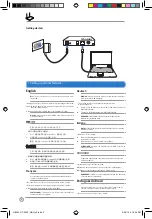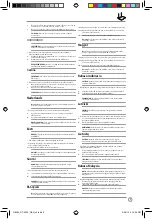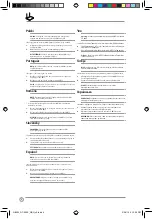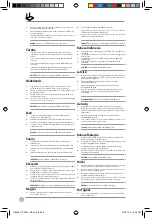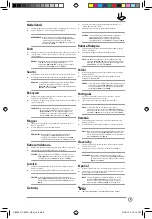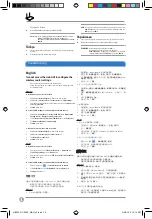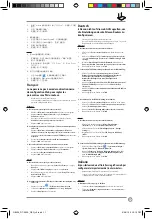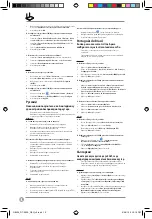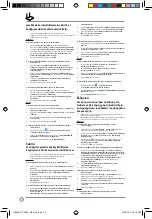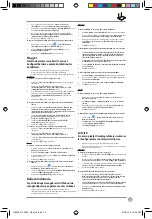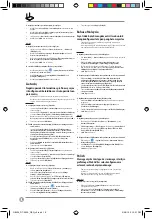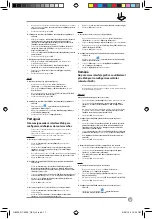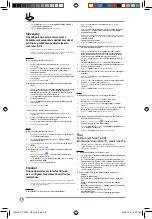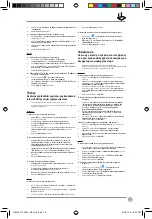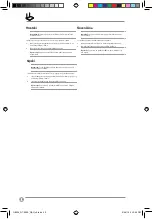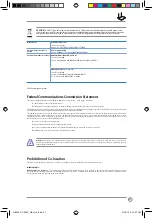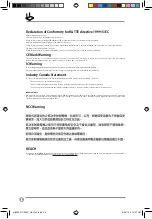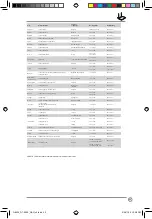1
3.
Dalla schermata Impostazioni rete locale (LAN), deselezionare la casella
di controllo
Utilizza un server proxy per le connessioni LAN
.
4.
Al termine, premere
OK
.
B. Configurare le impostazioni TCP/IP per ottenere automaticamente
un indirizzo IP.
1.
Selezionare
Start
>
Pannello di Controllo
>
Rete e Internet
>
Centro
connessioni di rete e condivisione
>
Gestisci connessioni di rete.
2.
Selezionare
Protocollo Internet versione 4 (TCP/IPv4)
e quindi fare
clic su
Proprietà
.
3.
Fare clic su
Ottieni automaticamente un indirizzo IP
.
4.
Al termine, premere
OK
.
C. Disattivare la connessione telefonica, se abilitata.
1.
Selezionare
Start
>
Internet Explorer
per avviare il browser web.
2.
Selezionare
Strumenti
>
Opzioni Internet
> scheda
Connessioni
.
3.
Selezionare
Non utilizzare mai connessioni remote
.
4.
Al termine, premere
OK
.
Mac OS
A. Disattivare il server proxy, se abilitato.
1.
Dalla barra menu, cliccare
Safari
>
Preferenze...
> scheda
Avanzate
.
2.
Cliccare
Modifica impostazioni...
nel campo
Proxy
.
3.
Dall’elenco dei protocolli, deselezionare
Proxy FTP
e
Proxy Web
(HTTPS)
.
4.
Al termine, premere
OK
.
B. Configurare le impostazioni TCP/IP per ottenere automaticamente
un indirizzo IP.
1.
Cliccare sull’icona Apple
>
Preferenze di
Sistema
>
Network
.
2.
Selezionare
Ethernet
e poi
Utilizzo di DHCP
nel campo
Configura
.
3.
Al termine, premere
Applica
.
Русский
Невозможно получиться к веб-интерфейсу
для настройки беспроводного роутера.
•
Перезапустите все работающие браузеры.
•
Выполните следующие инструкции для настройки компьютера на
основе настройки его операционной системы.
Windows 7
A. отключите прокси-сервер, если он включен.
1.
Нажмите Пуск > Internet Explorer для запуска браузера.
2.
Выберите Сервис > Свойства обозревателя > вкладка
Подключения > Настройка локальной сети.
3.
На экране настройки локальной сети отключите использование
прокси-сервера для локальной сети.
4.
Нажмите OK когда закончите.
B. Установите TCP/IP для автоматического получения IP адреса.
1.
Нажмите Пуск > Панель управления > Сеть и Интернет > Центр
управления сетями и общим доступом > Управление сетевыми
подключениями.
2.
Выберите Протокол Интернета версии 4(TCP/IPv4) и нажмите
Свойства.
3.
Выберите Получить IP адрес автоматически.
4.
Нажмите OK когда закончите.
С. Отключите подключение удаленного доступа, если оно включено.
1.
Нажмите Пуск > Internet Explorer для запуска браузера.
2.
Выберите Сервис > Свойства обозревателя > вкладка
Подключения.
3.
Установите флажок Никогда не использовать подключение
удаленного доступа.
4.
Нажмите OK когда закончите.
Mac OS
А. отключите прокси-сервер, если он включен.
1.
В меню нажмите Safari > Preferences. > вкладка Advanced.
2.
Нажмите Change Settings. в поле Proxies.
3.
В списке протоколов снимите флажок FTP Proxy и Web Proxy (HTTPS)
4.
Нажмите OK когда закончите.
B. Установите TCP/IP для автоматического получения IP адреса.
1.
Нажмите иконку Apple
System Preferences > Network.
2.
Выберите Ethernet, затем выберите Using DHCP в поле Configure.
3.
Когда закончите, нажмите 'Применить'.
Português do Brasil
Eu não posso acessar o GUI web para
configurar os ajustes do roteador sem fio.
•
Feche todos os navegadores da web em execução e lance-os
novamente.
•
Siga as etapas abaixo para configurar os ajustes de seu computador,
baseado no seu sistema operacional.
Windows 7
A. Desativar o Proxy, caso esteja ativado.
1.
Clique em
Iniciar > Abrir o Internet Explorer
.
2.
Clique em
Ferramentas > Opções da Internet > Aba Conexão >
Configurações da LAN
.
3.
Nas configurações da LAN, desmarcar
Usar um servidor PROXY para a LAN
.
4.
Clique em
OK
quando terminar.
B. Definir as configurações de TCP/IP para obter automaticamente um
endereço IP.
1.
Clique em
Iniciar > Painel de controle > Rede e Internet > Central
de Rede e compartilhamento >Gerenciar conexões de rede
.
2.
Selecione
IP (Internet Protocol) versão 4 (TCP/IPv4)
ou
IP (Internet
Protocol) versão 6 (TCP/IPv6)
e depois em Propriedades.
3.
Clique em
obter um endereço de IP automaticamente
.
4.
Clique em
OK
quando terminar.
C. Desative a conexão discada (dial-up) se estiver ativada.
1.
Clique em
Iniciar > Abra o Internet Explorer.
2.
Clique em
Ferramentas > Opções da Internet > Aba Conexões.
3.
Clique em
Nunca discar uma conexão.
4.
Clique em
OK
quando terminar.
Mac OS
A. Desativar o Proxy, caso esteja ativado.
1.
No seu navegador Safari, clique
Safari > Preferências > Avançado
2.
Clique em
Alterar Ajustes
.
...
no campo
Proxies
.
3.
Na tela de Rede, desmarque
FTP Proxy e Web Proxy (HTTP)
.
4.
Clique em
OK
quando terminar.
B. Definir as configurações de TCP/IP para obter automaticamente um
endereço IP.
1.
Clique no ícone Apple (maçã)
>
System Preferences
(Preferências do Sistema) > Network (Rede).
2.
Selecione
Ethernet
e selecione
Using DHCP (Usando DHCP)
no
campo
Configure (Configurar)
.
3.
Clique em
Apply (Aplicar)
quando concluído.
български
Не мога да получа достъп до уеб GUI, за да
конфигурирам настройките на безжичния рутер.
•
Затворете всички пуснати уеб браузъри и стартирайте отново.
•
Следвайте стъпките по-долу, за да конфигурирате настройките на
своя компютър съобразно операционната му система.
Windows 7
А. Деактивирайте прокси сървъра, ако е активиран.
1.
Щракнете върху
Start (Старт)
>
Internet Explorer
, за да стартирате
уеб браузъра.
2.
Щракнете върху
Tools (Инструменти)
>
Internet options (Опции
за интернет)
> раздел
Connections (Връзки)
>
LAN settings (LAN
настройки)
.
3.
От екрана Local Area Network (LAN) Settings (Настройки на локална
мрежа), махнете отметката в
Use a proxy server for your LAN
(Използвайте прокси сървър за Вашата локална мрежа)
.
4.
Щракнете върху
OK (ОК)
, когато сте готови.
Q8205_RT-N12E_QSG_v2.indd 12
3/28/13 5:13:16 PM